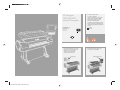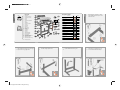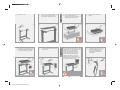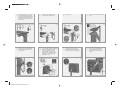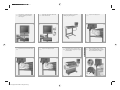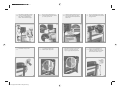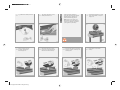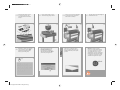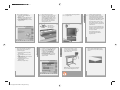HP DesignJet T1120 HD Multifunction Printer series Assembly Instructions
- Tip
- Assembly Instructions

Bu yönergeleri dikkatle okuyun...
Bu yordam için gerekenler:
• Tarayıcı ağır olduğu için, ambalajından
çıkarmak için üç kişi gerekebilir. Birden
fazla kişi gereken yerlerde, bu sembol
bu kutunun alt tarafında gösterilir.
• Sehpanın montajı sırasında bazı parçaların
üzerinde sol taraf ve sağ taraf anlamına gelen
aşağıdaki simge etiketlerine bazı göndermeler
yapılacak.
L
R Sağ taraf
Dokunmatik ekran birimi, sehpanın sağ
veya sol tarafına monte edilebilir.
Dokunmatik ekran birimi
HP Designjet
T11XX (HD) MFP
Montaj Yönergeleri
© 2008 Hewlett-Packard Company
Inkjet Commercial Division
Avenida Graells 501 · 08174
Sant Cugat del Vallès
Barcelona · İspanya
Tüm hakları saklıdır
Bu yordama başlamadan önce yazıcınızın
monte edilmiş ve çalışır durumda olması
gerekir. Yazıcının montajıyla ilgili
yönergeler için yazıcıyla birlikte
verilen montaj posterine bakın.
Montaj posteri
Sol taraf
HP DesignJet Information Engineering

Turn the legs upside down, and attach the
two feet to the left and right legs using four
M6×30 screws (two for each foot). Tighten
the screws with the T-handle Torx driver
T30 found in the assembly kit.
7
M6×10
4
8
10
28
13
22
23
6
12
11
3
15
2
1
5
9
16
25 26
27
24
21
7
Tarayıcı kiti
Kutu
Kutu
Montaj kitinin içindekiler
Açıklama
Miktar
12
5
1
1
1
2
7
1
4
12
10
5
14 18
1
19
19
Tarayıcı için özel vida
Vida M6x10 (Torx T30)
Vida M6x30 (Torx T30)
Vida M5x14
Yıldız rondela 5mm
Topraklama kablosu
Torx Tornavida T25
T şeklinde Torx tornavida T30
Plastik şerit
Geniş güç kablosu klipsleri
Küçük güç kablosu klipsleri
T şeklinde altı köşeli tornavida 2,5mm
Bağlantı için anahtar
Durdurucu
1. Ayar sayfası
2. Koruyucu plastik örtü
3. Ortam kılavuzları (X2)
4. A2 zarf
5. Tarayıcı
6. Sistem kurtarma DVD'si
7. Klavye
8. Arka Tabla
9. Kılavuzlu üst çubuk
10. Sol bacak
11. Montaj kiti
12. Bakım kiti
13. Kablo demeti
14. Sol ayak
15. Gergi çubuğu
16. Sağ bacak
18. Alt çubuk
19. Sağ ayak
21. Dokunmatik Ekran
22. Monitör bağlantısı
23. Klavye tablası
24. Dokunmatik ekran kalemi
25. Üçgen destek kapağı
26. Düz destek kapağı
27. Dokunmatik ekran desteği
28. Montaj yönergeleri
Sehpayı ambalajından
çıkarma
Sehpa ayaklarını baş aşağı çevirin ve iki ayağı
sehpanın sol ve sağ ayağına takın.
M6×30
2
En alttaki çubuğu ayaklara takın.
3
54
Üstteki çubuğu ve tel kılavuzu iki vida
ve iki durdurucu kullanarak vidalayın.
M6×30
Ayakları dikkatle dik konuma getirin.
Sehpa montajı
Alttaki çubuğu iki ayağa takın. Vidaları
montaj kitinde bulunan T saplı Torx T-30
tornavida ile sıkın.
M6×10
1
HP DesignJet Information Engineering

Turn the legs upside down, and attach the
two feet to the left and right legs using four
M6×30 screws (two for each foot). Tighten
the screws with the T-handle Torx driver
T30 found in the assembly kit.
7
İkisi kaldırmak ve biri yerleştirmek üzere üç
kişi ile kauçuk ayakları belirtilen deliklere
yerleştirmek amacıyla tarayıcıyı kaldırın.
10
Dört özel vidayı T saplı 2,5mm lokma uçlu
tornavidayla sıkın.
11 12
Bu noktada dokunmatik ekran birimini hangi tarafa
takacağınıza karar verin. Dokunmatik ekran birimi,
sehpanın sağ veya sol tarafına takılabilir.
Sonraki, 12 ile 22 arasındaki, adımlarda
dokunmatik ekran biriminin sehpanın sağ
tarafına nasıl takılacağı açıklanmaktadır.
Dokunmatik ekran birimini, aynı parçaları
kullanarak sehpanın sol tarafına takmak için
burada açıklanan montaj işlemlerini sol tarafa
uyarlayarak tekrarlamanız yeterlidir.
Düz destek kapağında iki vida ve üçgen
şeklindeki destek kapağında iki vida
ve iki yıldız rondela kullanarak iki
destek kapağını dokunmatik ekran
desteğine takın.
M5X14
Turn the legs upside down, and attach the
two feet to the left and right legs using four
M6×30 screws (two for each foot). Tighten
the screws with the T-handle Torx driver
T30 found in the assembly kit.
7
Tüm vidaları iyice sıkın.
6
Arka tablayı takın. Bu tabla, arkasındaki dört
kılavuz pimi üst çubuk üzerindeki kauçuk
çerçeveli deliklere yerleştirilerek sabitlenir.
79
İki kişi ile tarayıcıyı kutudan çıkarın. Üçüncü
kişinin bazı ambalaj kutularını yere
yerleştirmesi gerekir (tarayıcı kutusundan
uçlardaki köpük parçalarını öneririz).
8
Tarayıcıyı ambalaj kutularının üstüne
yerleştirin.
Tarayıcıyı sehpaya
takma
Dokunmatik ekran
montajı
HP DesignJet Information Engineering

İki (M6X10) vidayı ayağa ve biri ayağa
diğeri gösterildiği yerde üçgen destek
parçasının üst çubuğuna olmak üzere iki
(M5X14) vidayı yıldız rondela ile takın.
Bunları tamamen sıkıştırmayın; 4mm’lik
boşluk bırakın.
M6X10 M5X14
13
Dokunmatik ekran desteğini dört vida
üzerindeki konuma iterek yerleştirin.
14
Dört vidayı sıkın.
15
Klavye tablasını dokunmatik ekran koluna
geçirin.
16
Klavye tablasını, çentikler dokunmatik
ekran kolu üzerindeki yerine oturana
kadar aşağı itin.
17
Koruyucu köpüğü çıkarmadan, dokunmatik
ekranı yüzü aşağıya bakacak şekilde
yerleştirin ve dört adet M5×14 vida
ve toprak kablosu için bir adet yıldız
rondela ile monitör bağlantısını, toprak
kablosunun bir ucu ile birlikte arkaya
gösterildiği yere takın.
M5×14
18
Koruyucu köpük parçalarını çıkarın
ve dokunmatik ekran birimi bağlantısını
dokunmatik ekran kolunun içine geçirin.
19
Bir vida ve yıldız rondela kullanarak
toprak kablosunu dokunmatik ekran
biriminden dokunmatik ekran koluna
bağlayın.
M5X14
20
HP DesignJet Information Engineering

Köpük tutucuyu yazıcının içinden çıkarın.
24
Tarayıcının köşe kapağını kapatın.
25
Monte edilmiş yazıcıyı tarayıcının altına
yerleştirin. Yazıcının ayağı tarayıcı ayağının
dışında kalacaktır.
26
Klavye tablasını, çentikler dokunmatik
ekran kolu üzerindeki yerine oturana
kadar aşağı itin.
21
Dokunmatik ekran kalemini dokunmatik
ekranın kenarına takın.
22
Birim artık monte edilmiştir ve aşağıdaki
şekildeki gibi görünmesi gerekir.
Tarayıcının köşe kapağını açın.
23
Kablolama ve bağlama
Kabloyu gösterildiği gibi kolun içinden
ve klavye desteğindeki delikten geçirerek,
klavyeyi dokunmatik ekrana bağlayın.
27
Deliklerden
geçen
kablo.
HP DesignJet Information Engineering

Kablo demetini gösterildiği gibi (destek
ve tarayıcı arasından geçirerek), Güç,
USB, FireWire ve Ağ bağlantılarını
takarak, dokunmatik ekrana bağlayın.
28
Güç
USB ve
Fire-
wire
Ağ
Tarayıcının kenarındaki kapağı çıkarın
ve FireWire kablolarından birini arkadaki
yuva içinden geçirerek takın.
29
Ekrandan gelen demet kablonun korunan
kısmını dört geniş klipse takın. Klipsleri
dokunmatik ekran destek kapaklarındaki
deliklere takın.
30
Tarayıcının arka kapağını çıkarın ve fazla
kabloyu aşağıda gösterilen alana yerleştirin.
Kapağı yerine takın.
Güç kablosunu tarayıcıya takın.
31
32
‘Y’ güç kablosunu klipslere takın.
Ardından klipsleri sehpaya takın.
33
Tarayıcıyı yazıcıya USB kablosu ile
bağlayın. Kağıt değiştirirken yazıcıyı
çekebilmek için kabloyu yeterli miktarda
fazlalık bırakacak şekilde ayarlayın.
34
Dokunmatik ekran birimi sol ayağa monte
edilmişse, ‘Y’ güç kablosu yalnızca sol
ayağa ve gergi çubuğuna bağlanmalıdır.
HP DesignJet Information Engineering

Tarama alanını
temizleme
Bunu henüz yapmadıysanız, yazıcıyı
elektrik prizine takın ve açın.
36
İki kilidi aşağı doğru bastırın ve tarama
alanını açığa çıkarmak için tarayıcının
kapağını açın.
37
38
Bakım kitiyle verilene benzer başka
bir temiz, kuru ve tüy bırakmayan bez
kullanarak camı tamamen kurulayın.
39
Beyaz arka plan plakasını tüy bırakmayan
bir bezle ve yumuşak, iz bırakmayan cam
temizleyiciyle silin.
40
Taşıma rulolarını ve çevre alanını
temizleyin.
41
Şimdi tarama alanını temizlemeniz
gerekir. Bunu yapmak için bakım kitindeki
temizleme araçları ve temizleme sıvısı
(bakım kitinde bulunmaz) gereklidir.
Uyarı: Aşındırıcı, aseton, benzen veya
bu kimyasalları içeren sıvılar kullanmayın.
Tarayıcının cam plakasına veya başka bir
yerine doğrudan sıvı püskürtmeyin.
Camı tüy bırakmayan bir bezle
ve yumuşak, leke bırakmayan
cam temizleyiciyle silin.
‘Y’ güç kablosunu bir elektrik prizine takın.
35
HP DesignJet Information Engineering

Tarayıcı kapağını kapatın ve yerine
oturtmak için aşağıya doğru bastırın.
43
Tarayıcıyı açın ve turuncu ışık kaybolana
ve yeşil (hazır durumu) ışık görünene
kadar ısınması için bekleyin.
44
Yeşil (hazır durumu) ışık görüntülendiğinde,
dokunmatik ekranı açın.
45
Not: Dokunmatik ekranı açarken
No scanner was found (Tarayıcı
bulunamadı) iletisi görüntülenirse,
lütfen dokunmatik ekrandaki Rescan
(Yeniden Tara) seçeneğine basın.
Başlatmak için: Dilinizi seçin (aşağıda),
lisans sözleşmesini okuyun, I Agree
(Kabul Ediyorum) düğmesine basıp
başlangıç penceresini gizleyin.
46
Hizalama
ve ayarlama
Şimdi tarayıcıyı ayarlamanız gerekir.
Bunun için aşağıda gösterilen koruyucu
klasörde bulunan tarayıcı bakım sayfası
gereklidir.
Önemli: İlk ayarlamayı yaparken,
tarayıcının bir sonraki kamera hizalama
ayarı adımına geçmeden en az bir saat
önce açıldığından emin olun. Tarayıcı
açıldıktan hemen sonra ışık yoğunluğunda
hafi f değişiklik ve kamera kayması olabilir
ve ısınma süresi ışık şartlarının ve kamera
yüksekliklerinin dengelenmesini sağlar.
Beyaz arka plan plakasın
ı, ruloları
ve çevresini ayrı bir temiz, kuru,
tüy bırakmayan bir bezle tamamen
kurulayın.
42
HP DesignJet Information Engineering

Bakım sihirbazı bakım sayfasını
takmanızı ister. Kağıdın basılı yüzünün
aşağı bakması gerekir. Kağıdı iki orta
nokta okuyla hizalayarak takın. Devam
etmek için Next (İleri) düğmesine basın.
Not: Önceden takılmışsa, işlemin bu
kısmında manyetik ortam kılavuzlarını
çıkardığınızdan emin olun.
47
Manyetik ortam
kılavuzlarını çıkarın
ortam kılavuzları
Şimdi dokunmatik ekranda görüntülenen
yönergeleri izleyin.
48
Ardından, dokunmatik ekranınızda
TCP/IP ayarlarını denetlemeniz (bkz.
Setup (Ayarlar)/Option (Seçenek)/System
(Sistem)/Advanced (Gelişmiş)/Network
settings (Ağ ayarları)/IP Address (IP Adresi))
ve gerekirse bunları düzeltmeniz gerekir.
HP Designjet tarama yazılımı ile ağa
tarama yapmak isterseniz, ağ üzerinden
paylaşılacak dosyalar D:\images dizinine
yerleştirilmelidir.
Bir dosya bu dizine kaydedildikten sonra,
herhangi bir işletim sisteminin kullanıldığı
herhangi bir bilgisayardan ağ yoluyla
bu dosyaya erişilebilir.
Bu konuda daha fazla bilgi için
ürününüzle birlikte gelen kullanıcı
belgelerine bakın.
Yazıcıya bağlama
Tarayıcı yazılımınızdaki yazıcı listesine
bir HP Designjet yazıcı eklemek için,
şu adımları uygulayın:
1: Dokunmatik ekranda setup (ayarlar)
sekmesine gidin.
2: Seçenek düğmesine basın ve sistemi
seçin.
3: Install Printer Driver (Yazıcı Sürücüsünü
Yükle) düğmesine basın.
4: Yüklemek istediğiniz yazıcının
düğmesine basın.
5: Ekrandaki yönergeleri izleyin.
Ardından, bir ortam profi li oluşturmanız
gerekir: İlk önce media profi le (ortam
profi li) düğmesine basın, ardından
sorulduğu zaman installed paper
(yerleştirilmiş sayfa) öğesine basın.
No media profi le exists (Ortam profi li
mevcut değil) iletisi için OK (Tamam)
düğmesini tıklatın.
Ortam profi li oluşturma
49
50
Tozdan koruyarak, bakım için daha
az zaman harcayın. Kullanmadığınız
zaman tarayıcınızın tozdan koruyucu
plastik örtüsünü örtün.
Notlar ve öneriler
Uyarı: Tarayıcı toz koruyucusunu kullanırken
tarayıcının KAPALI olduğundan emin olun.
Bakım yordamı tamamlandığında, tarayıcı
bakım sayfasını koruyucu zarfına yerleştirip
kaldırın.
Bakım yordamını başlatmak için:
1: Dokunmatik ekranda setup (ayar)
sekmesine basın.
2: Options (Seçenekler) düğmesine basın
ve Scanning (Tarama) öğesini seçin.
3: Scanner Maintenance (Tarayıcı Bakımı)
düğmesine basın.
HP DesignJet Information Engineering
-
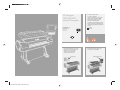 1
1
-
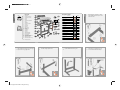 2
2
-
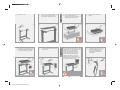 3
3
-
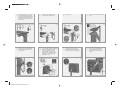 4
4
-
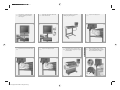 5
5
-
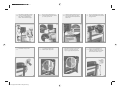 6
6
-
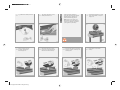 7
7
-
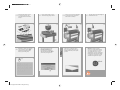 8
8
-
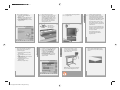 9
9
HP DesignJet T1120 HD Multifunction Printer series Assembly Instructions
- Tip
- Assembly Instructions
İlgili makaleler
-
HP DesignJet 4000 Printer series Kullanici rehberi
-
HP DesignJet 4500 Scanner series Başvuru Kılavuzu
-
HP DESIGNJET 4500MFP Başvuru Kılavuzu
-
HP DesignJet 820 MFP series Başvuru Kılavuzu
-
HP DesignJet 4520 Printer series Assembly Instructions
-
HP DesignJet T1120 SD Multifunction Printer series Başvuru Kılavuzu
-
HP DesignJet T2600 Multifunction Printer series Kullanici rehberi
-
HP DesignJet T2530 Multifunction Printer series Kullanici rehberi
-
HP DesignJet XL 3600 Multifunction Printer series Kullanici rehberi